PS-牛年红玛瑙项链精修图文教程发布时间:2022年01月03日 08:01
虎课网为您提供产品精修版块下的PS-牛年红玛瑙项链精修图文教程,本篇教程使用软件为PS(CC2018),难度等级为初级练习,下面开始学习这节课的内容吧!
本节课讲解 【PS-牛头红玛瑙项链精修】,同学们可以在下方评论区进行留言,老师会根据你们的问题进行回复,作业也可以在评论区进行提交。

课程核心知识点:利用涂抹工具去噪点,利用色彩平衡调色。
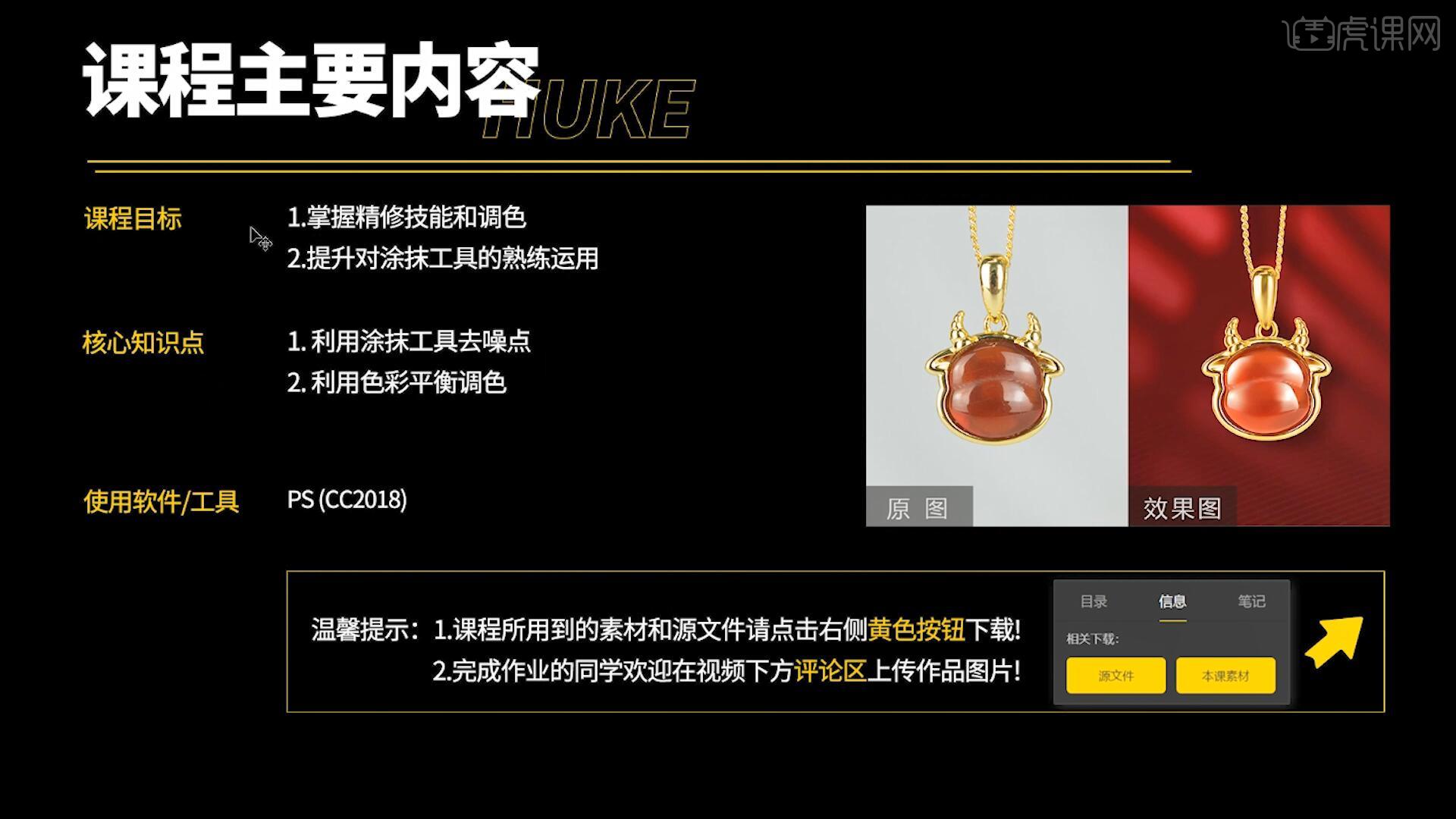
学完本课内容后,同学们可以根据下图作业布置,在视频下方提交作业图片,老师会一一解答。
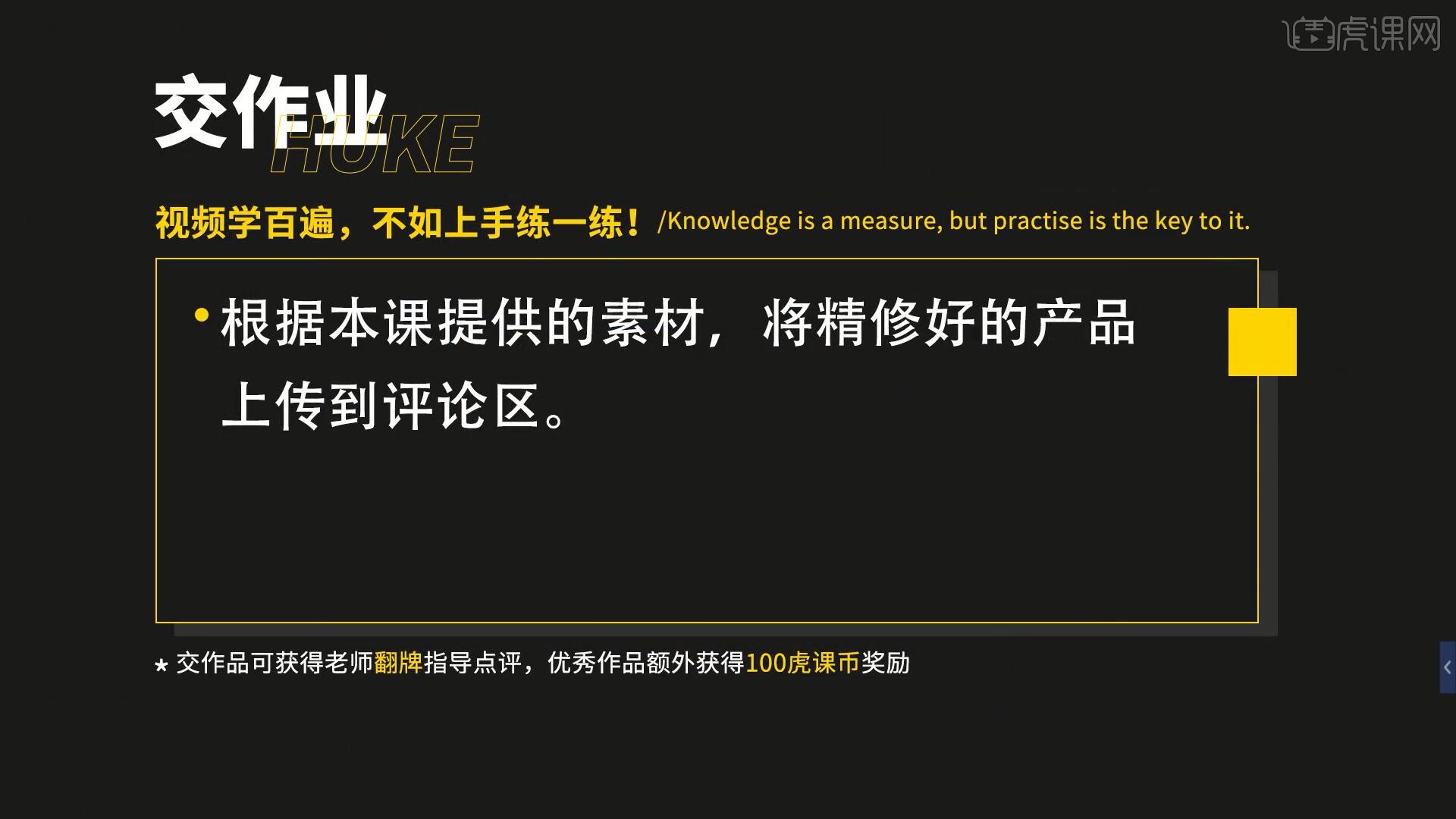
那我们开始今天的教程吧。
1.在PS软件中打开图片,使用【钢笔工具】抠出项链,抠图时可按住Ctrl来移动节点,按住Alt点击去除节点,具体如图所示。
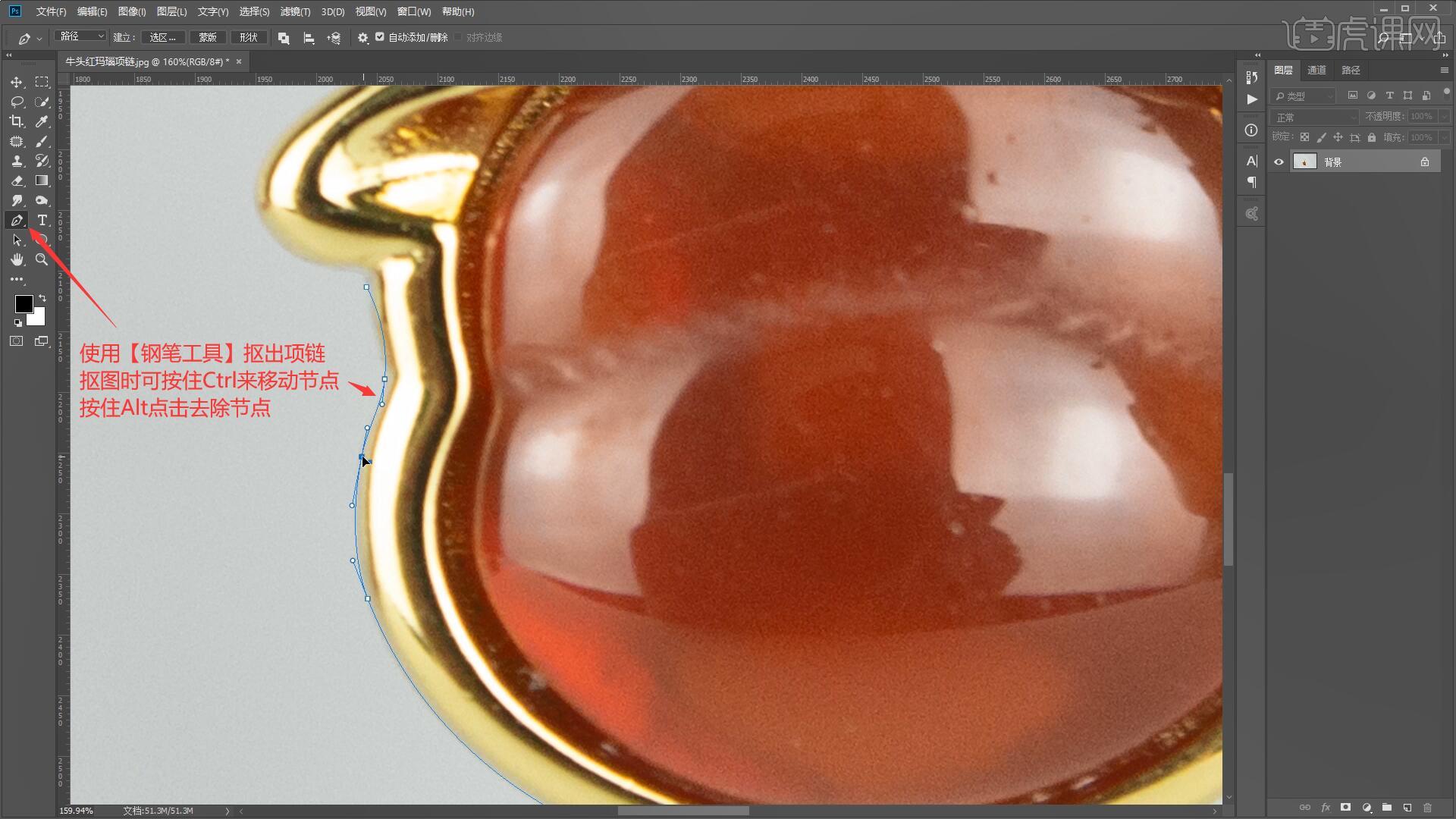
2.抠图至牛角处时发现画面模糊,在右上角点击【路径】,双击【工作路径】点击确定保存路径,添加【曲线】向下拉曲线压深颜色以便抠图,然后点击路径1继续抠图,具体可参考视频老师的操作。
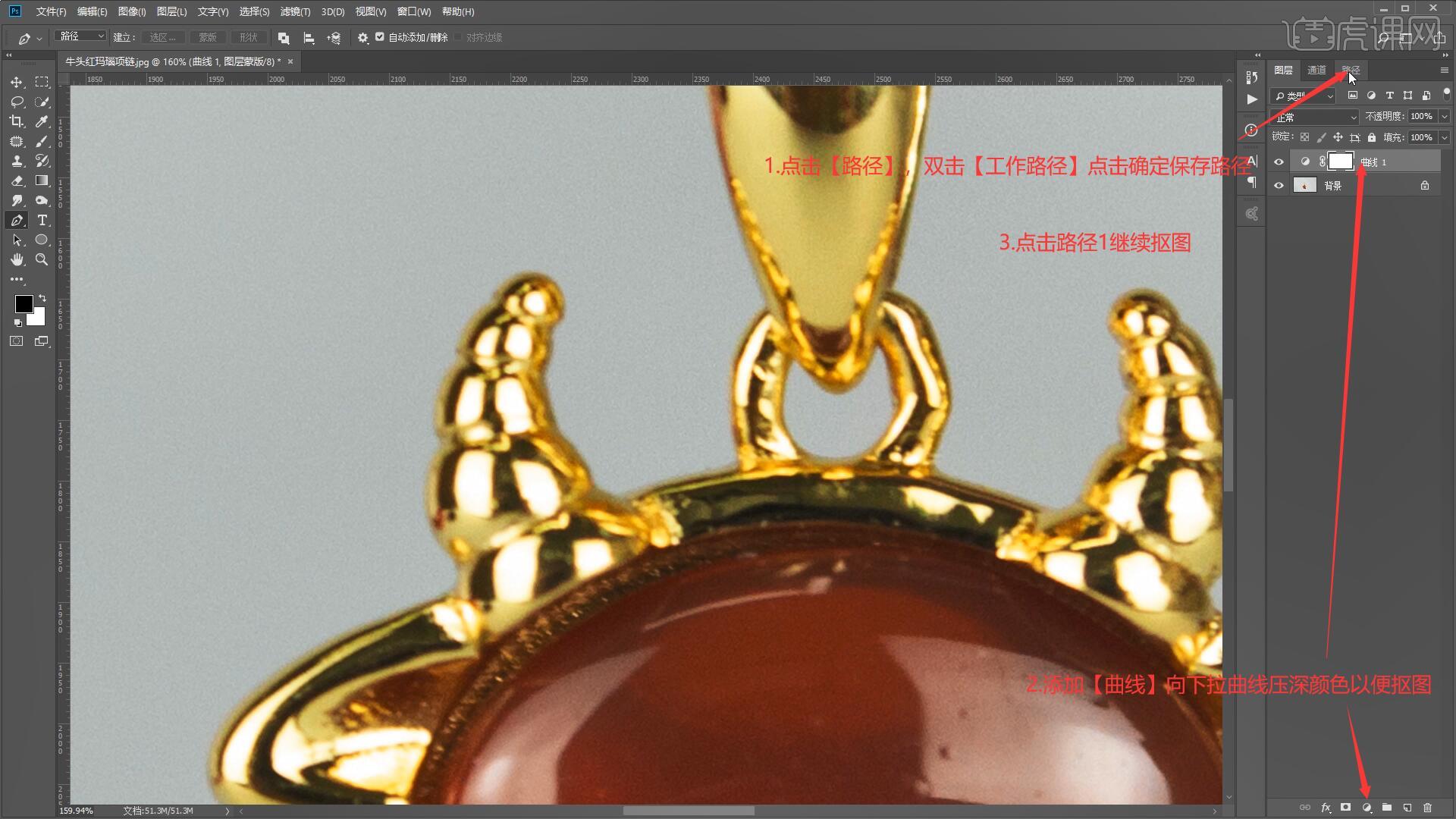
3.牛角处为多个圆弧状,抠图时要注意弧度贴合,图中项链上部比较模糊,可直接往里抠图,具体如图所示。
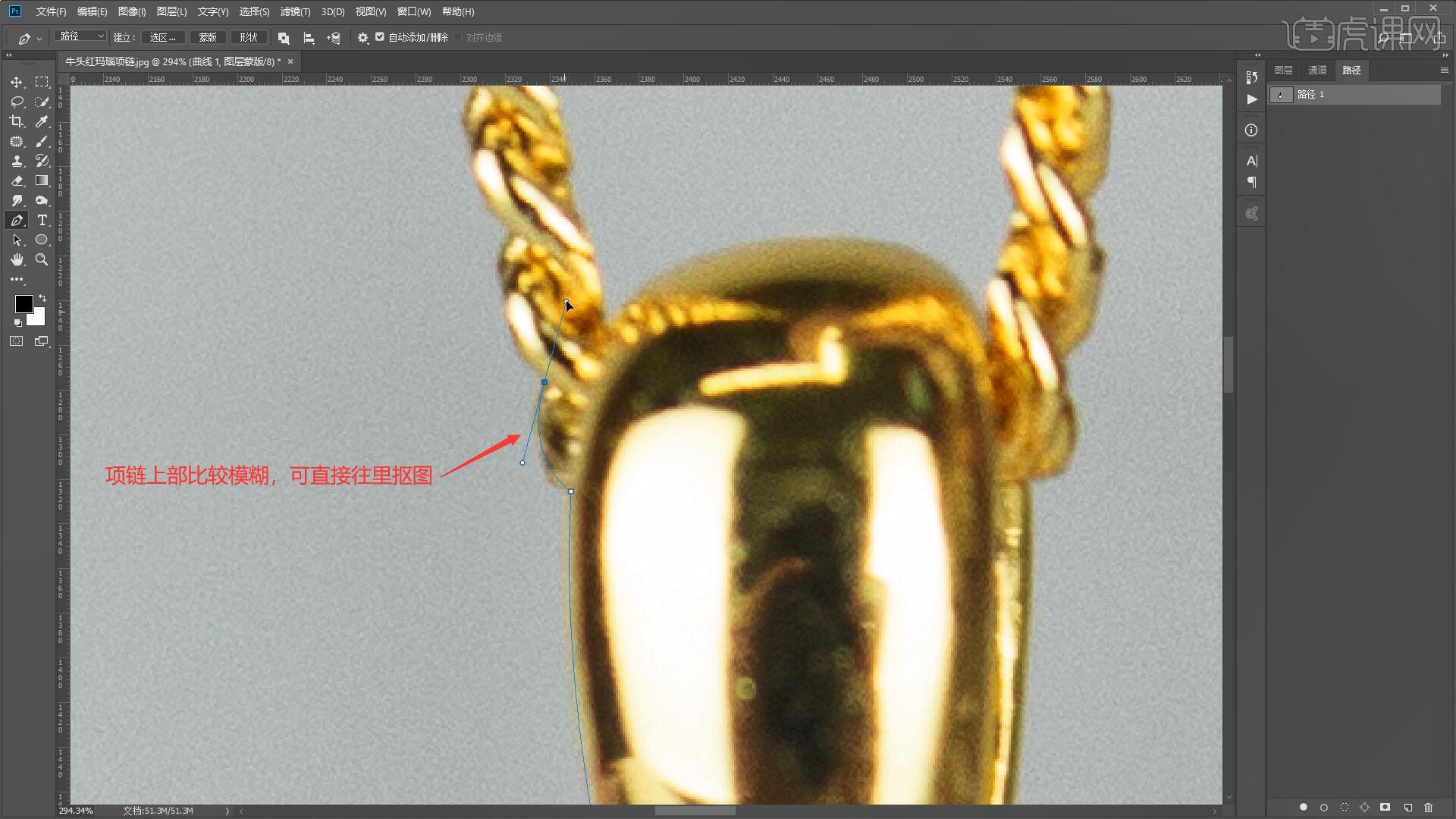
4.链子部分选择合适长度抠出即可,完成左半边抠图后右半边可简略抠出,后期会复制左半边对上右半边,具体可参考视频老师的操作。
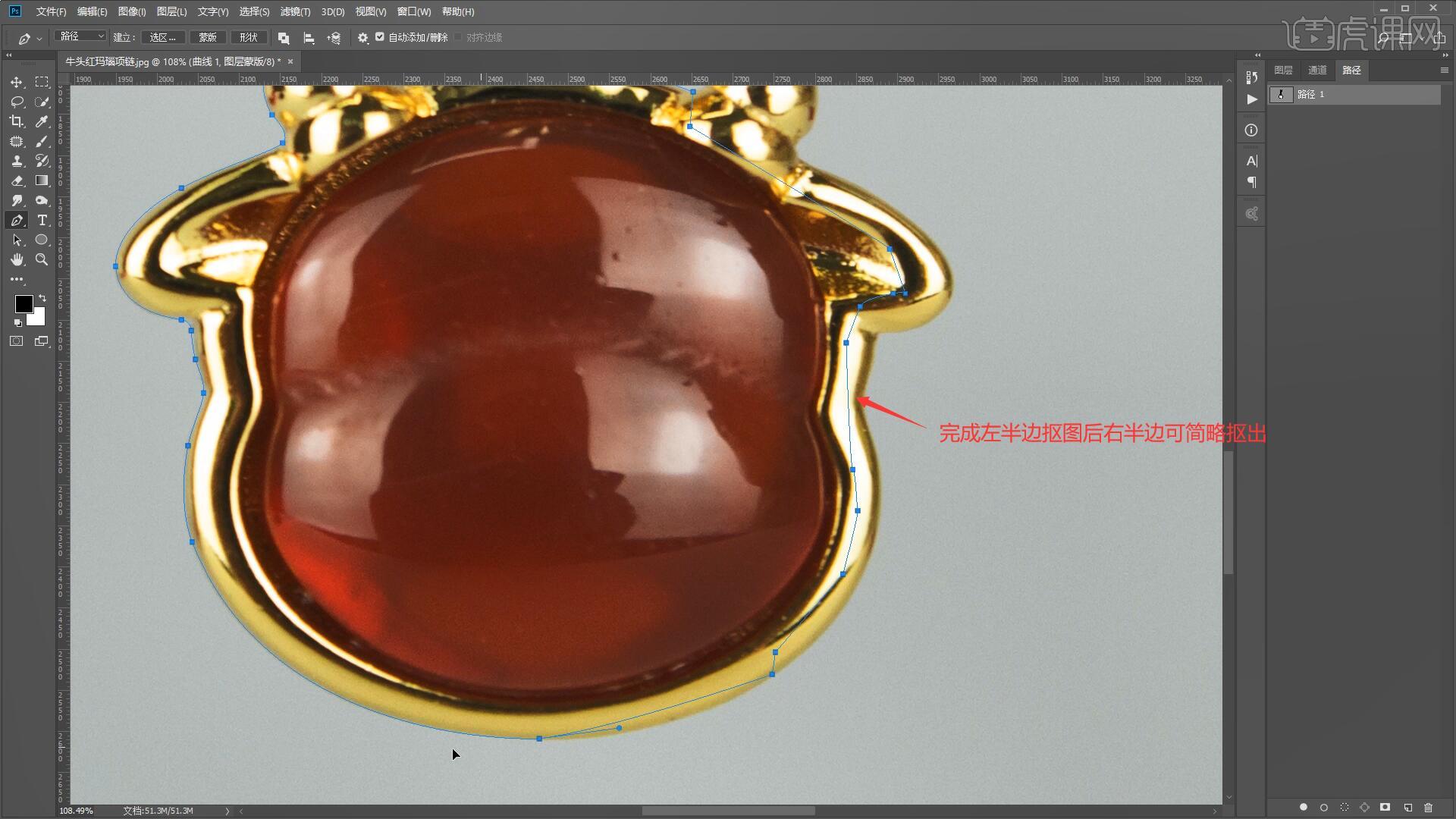
5.在右上角点击【路径】,双击路径1储存路径,回车隐藏路径,然后将圆环内侧抠出,完成后在【路径】中双击【工作路径】保存路径为路径2,具体如图所示。
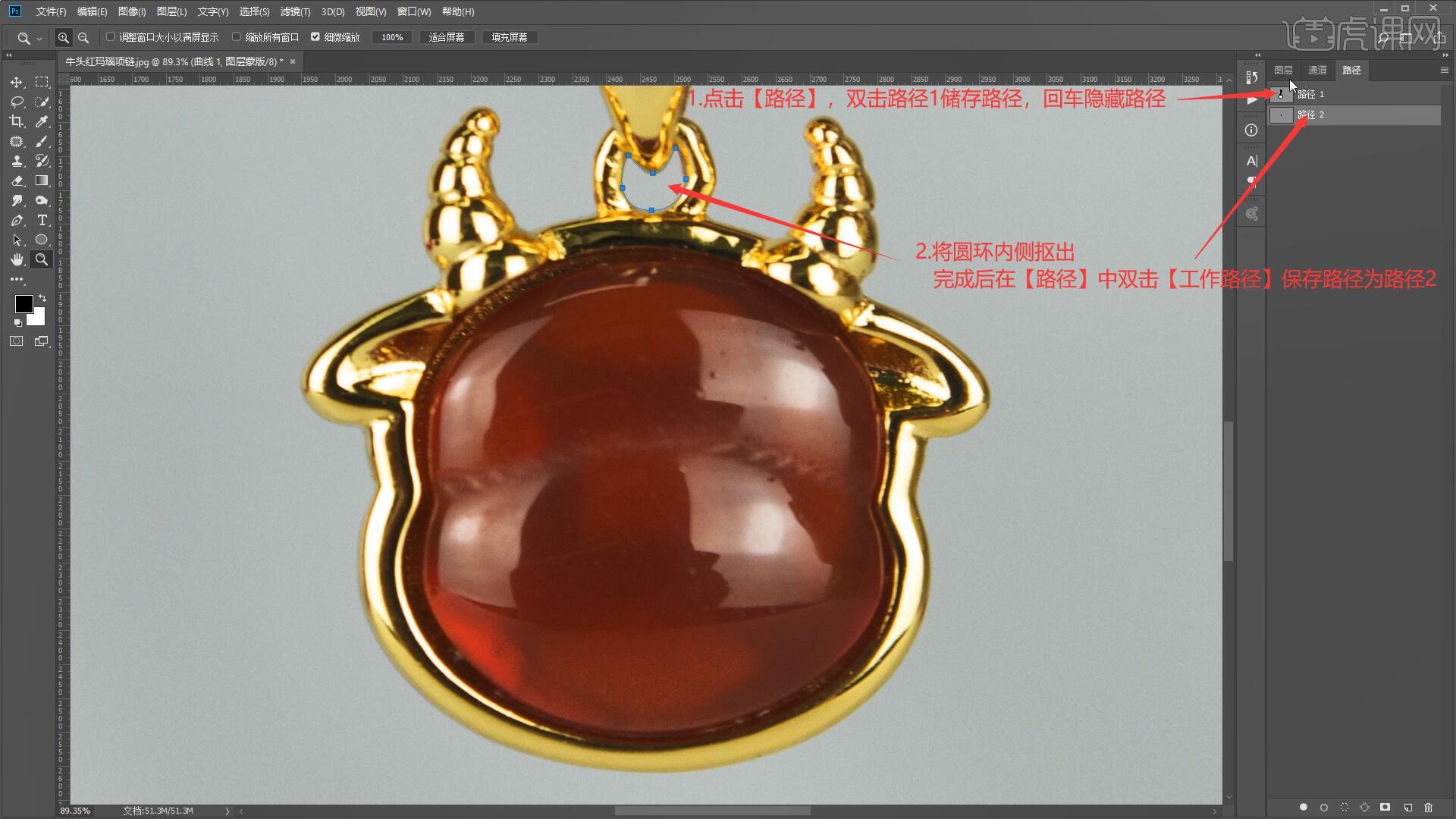
6.使用【钢笔工具】抠出项链中间的红宝石,选区完成后进行微调,储存路径为路径3,具体如图所示。
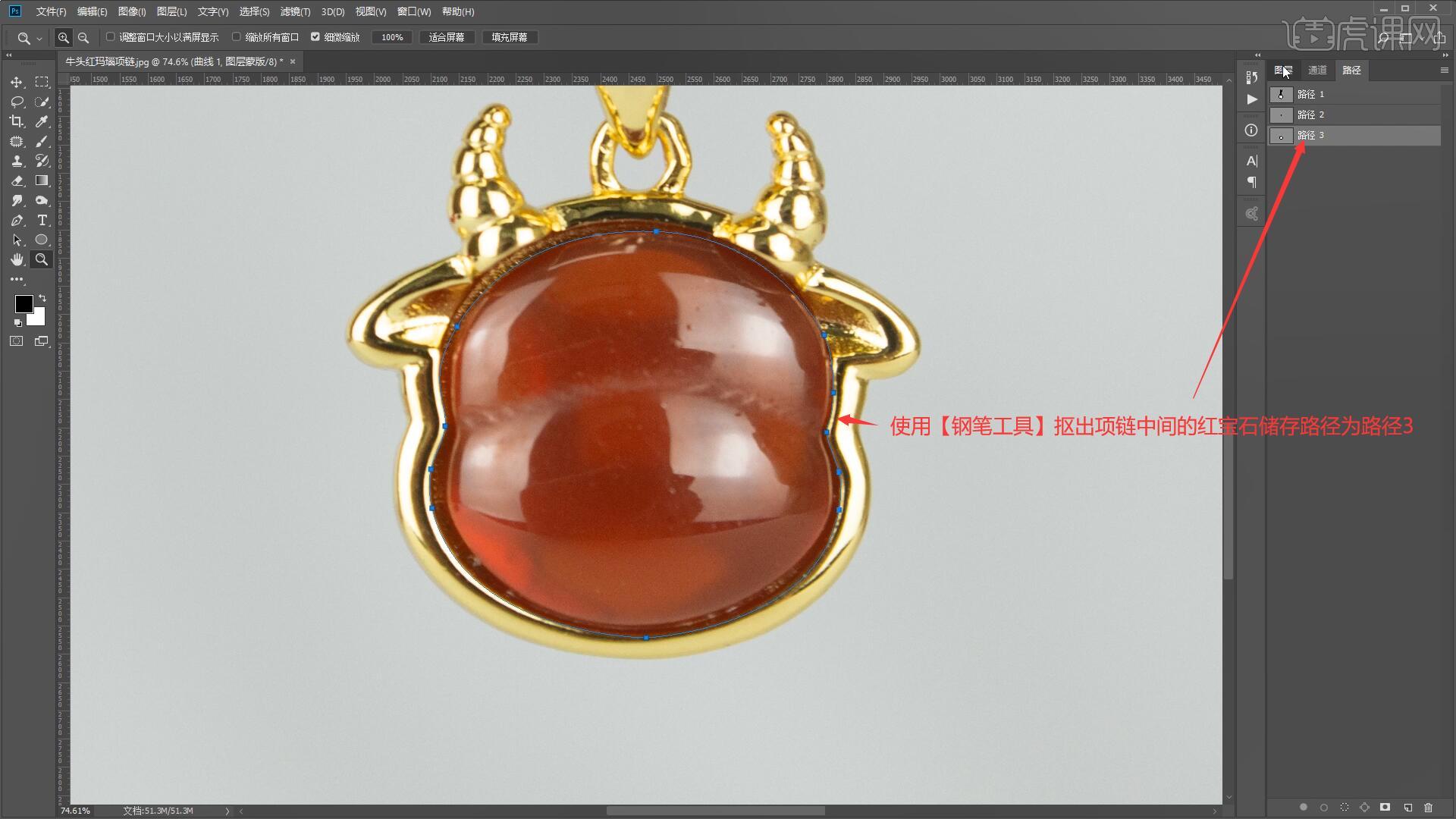
7.【复制图层】两个背景图层【快捷键:Ctrl+J】,将路径3复制到图层1中,将路径1复制到图层2中,删除图层2的边缘选区,【新建图层】纯白图层,具体可参考视频内老师的操作。
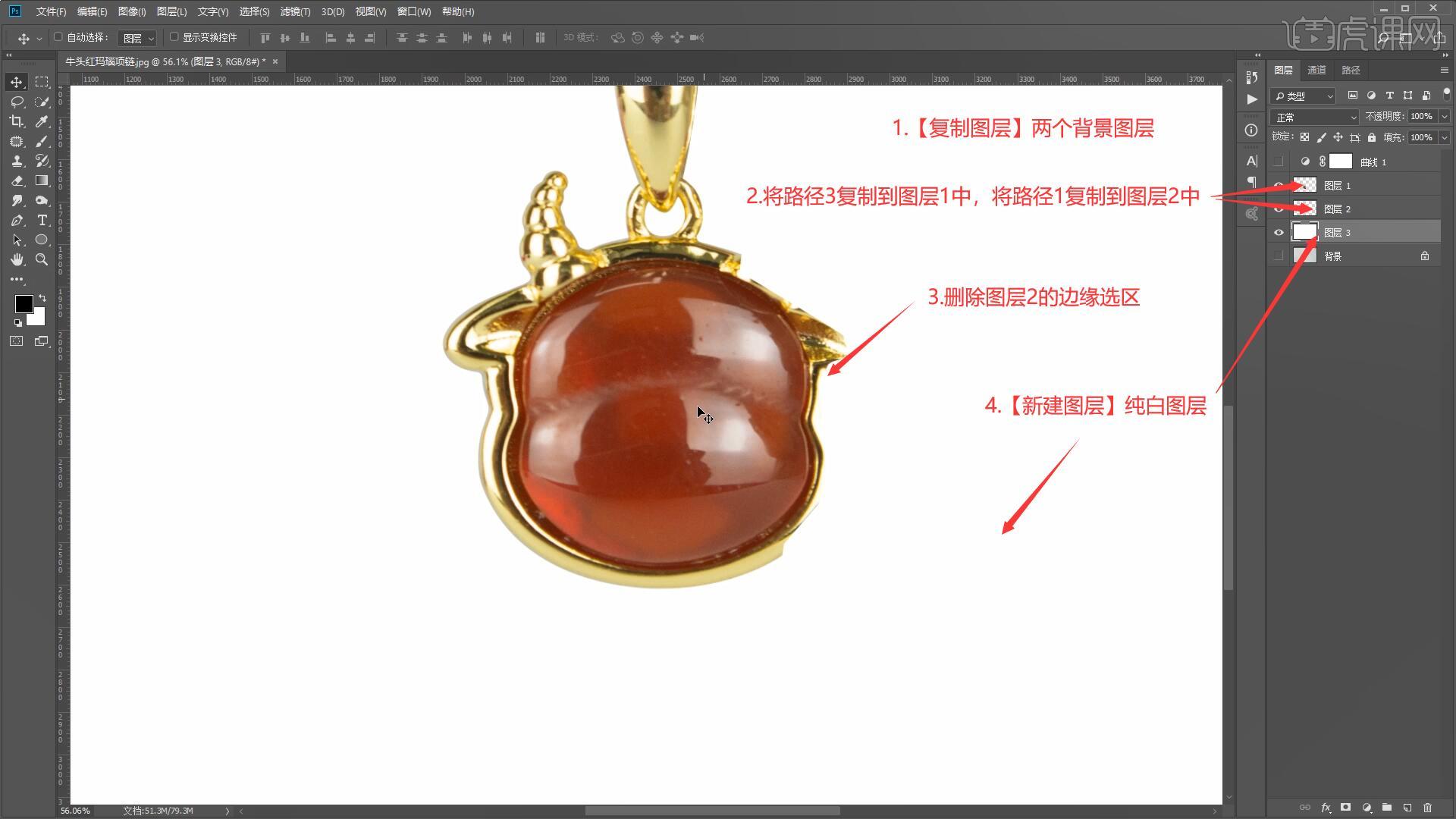
8.重命名图层1为红色,在图层2上选择【滤镜-Camera Raw滤镜】调整减少杂色为94,点击确定去除噪点,在红色图层上【重复上次滤镜】【快捷键:Ctrl+Alt+F】,具体如图所示。
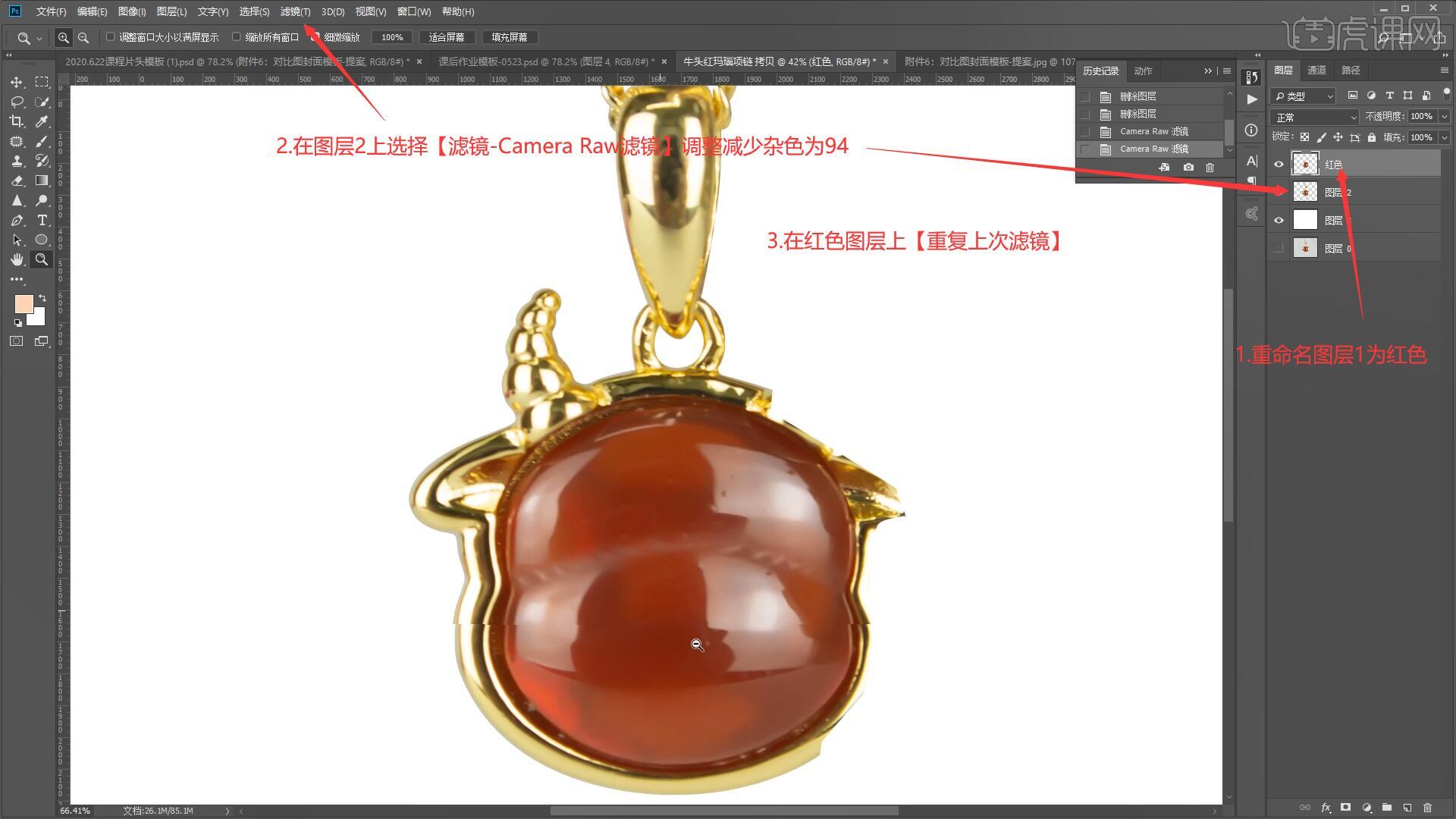
9.【复制图层】图层2,锁定图层,使用【涂抹工具】调整项链上的光泽,鼠标在要处理的位置来回晃动涂抹,只需完成左半边,具体可参考视频老师的操作。

10.【复制图层】红色,锁定图层,使用【涂抹工具】去除宝石上的噪点,可使用【画笔工具】吸取颜色涂抹边缘画笔的硬度为0%,,具体可参考视频老师的操作。

11.使用【修补工具】去除宝石上无用的光泽和污点,让宝石观感上更干净,然后继续使用【涂抹工具】配合【画笔工具】调整,具体如图所示。

12.使用【钢笔工具】抠出宝石边缘内侧区域,选区完成后【新建图层】图层4,【创建剪切蒙版】【快捷键:Ctrl+Alt+G】,在图层4上使用【画笔工具】为选区边缘以及宝石上画上白色,设置【混合模式-柔光】,具体可参考视频内老师的操作。

13.在红色 拷贝图层上使用【涂抹工具】调整宝石的白色光泽,涂抹时注意硬柔的搭配,鼠标在要处理的位置来回晃动涂抹,具体可参考视频内老师的操作。

14.【复制图层】红色 拷贝,选择【滤镜-液化】后使用【画笔工具】调整光的边缘,具体如图所示。

15.使用【钢笔工具】抠出宝石的光线,变成选区后【新建图层】图层5,在图层5上【创建剪切蒙版】,使用【画笔工具】用白色填充光,具体可参考视频内老师的操作。

16.选择【滤镜-模糊-高斯模糊】半径为1.2像素,降低图层的【不透明度】,添加【蒙版】,使用【橡皮擦工具】将边缘擦得柔和些,具体如图所示。

17.然后进行调色,在图层4上选择选择【色阶】调整参数,然后在红色 拷贝2图层继续使用【涂抹工具】处理宝石的光,回到图层4选择【曲线】并调整,选择【亮度/对比度】调整亮度为16,对比度为2,再选择【色彩平衡】调整红色为-5,蓝色为-2即可完成调色,具体可参考视频内老师的操作。

18.【复制图层】图层2 拷贝,【自由变换 快捷键:Ctrl+T】右键【水平翻转】,显示原图来对准右半边,具体如图所示。

19.对准完成后添加【蒙版】,【反相】【快捷键:Ctrl+I】,使用【橡皮擦工具】擦出需要的部分,灵活调整橡皮擦的硬度进行擦出,具体可参考视频内老师的操作。

20.选中图层2 拷贝和图层2 拷贝 2图层,【复制图层】后【合并所选图层 快捷键:Ctrl+E】,具体如图所示。

21.然后对项链的金色做效果,【新建图层】图层6,在图层6上【创建剪切蒙版】【快捷键:Ctrl+Alt+G】,使用【画笔工具】使用黄色进行盖色,设置【混合模式-柔光】,降低图层的【不透明度】为49%,具体如图所示。

22.选择【色阶】并调整来增加黑白关系的对比,选择【色相/饱和度】色相为-6,降低色相/饱和度图层的不透明度为51%,具体如图所示。

23.观察发现宝石不是很通透,双击亮度/对比度图层调整亮度为24解决,然后再将背景素材拖入PS中,调整图层顺序,具体如图所示。

24.最后做项链的投影,【复制图层】图层2 拷贝4,添加【图层样式-投影】调整参数后点击确定即可,具体如图所示。

25.执行【盖印图层】【快捷键Ctrl+Alt+Shift+E】,设置【混合模式-线性光】,选择【滤镜-其他-高保留反差】半径为2个像素,点击确定即可完成制作,具体如图所示。

26.回顾本节课所讲解到的内容,难重点同学们可以在下方评论区进行留言,老师会根据你们的问题进行回复。

27.最终效果如图所示,视频学百遍,不如上手练一练!你学会了吗?

以上就是PS-牛年红玛瑙项链精修图文教程的全部内容了,你也可以点击下方的视频教程链接查看本节课的视频教程内容,虎课网每天可以免费学一课,千万不要错过哦!













